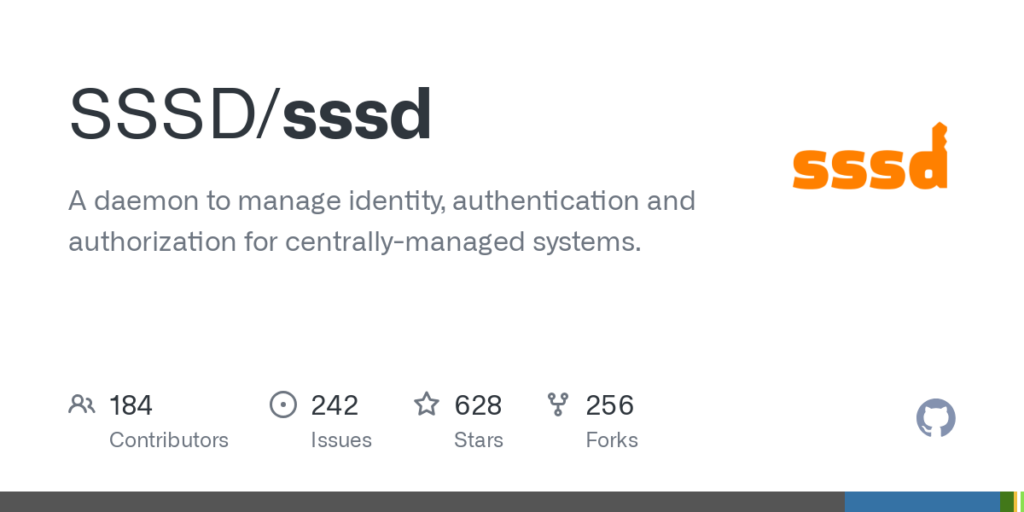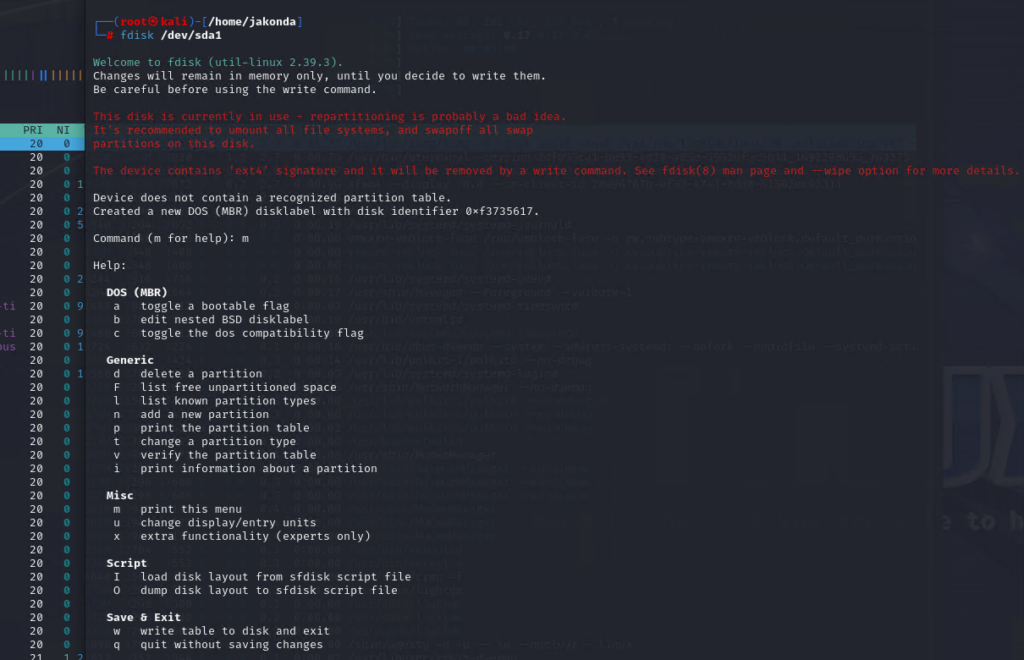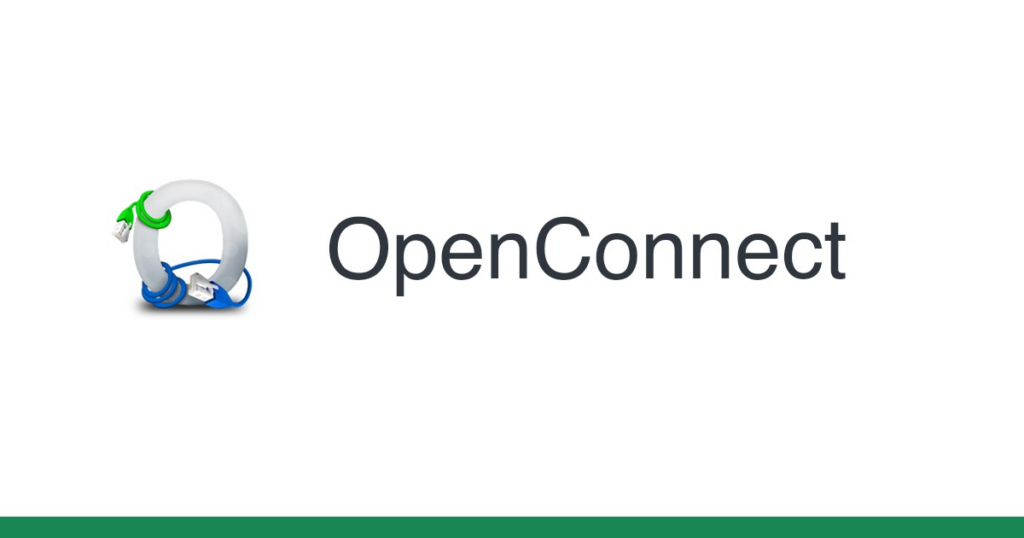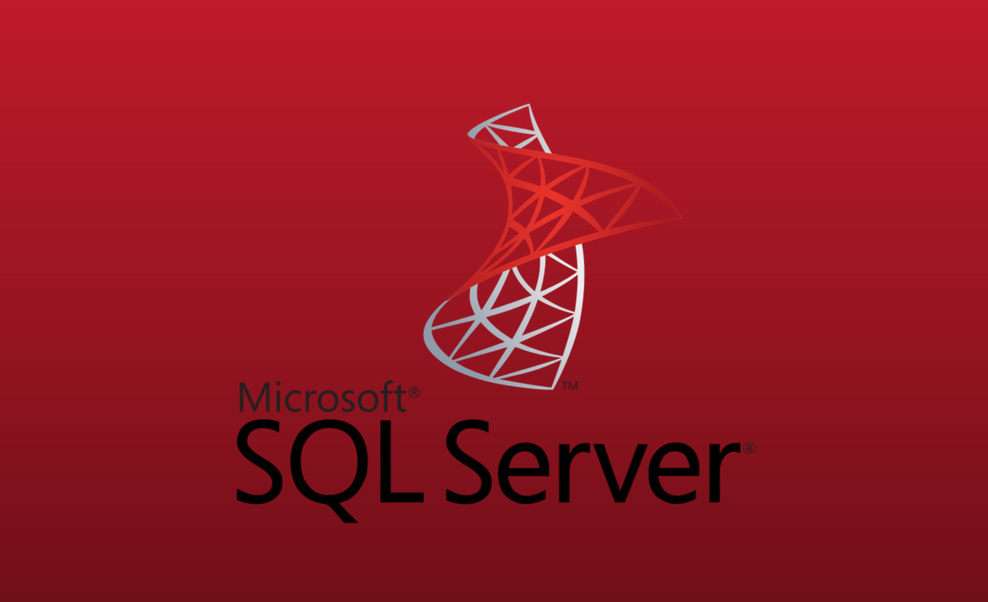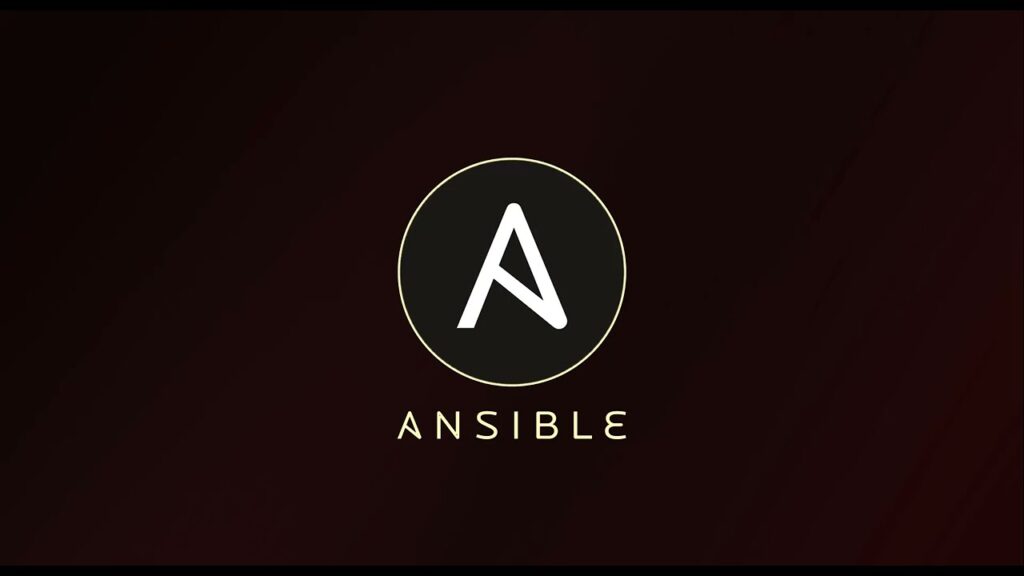При использовании Postfix и Dovecot, в какой-то момент столкнулся с проблемой, что некоторые почтовые ящики пользователей заполнились настолько, что попытки удалить почту через web-клиент приводили к его зависанию. В папках было огромное количество спам-писем.
Ниже приведу примеры как выполнять очистку почтовых ящиков пользователей.
Для полной очистки папки INBOX для ВСЕХ пользоватлей, команда:
doveadm expunge -A mailbox INBOX ALL
Для полной очистки папки INBOX конкретного пользователя, команда:
doveadm expunge -u example@domain.com mailbox INBOX ALL
[stextbox id=’info’]ИНФОРМАЦИЯ. Тут очищается папка «Входящие» — INBOX, для «Отправленные» надо заменить на SENT.[/stextbox]
Для очистки папки INBOX писем стерше 2х недель, выполним команду:
doveadm expunge -A mailbox INBOX savedbefore 2w
Для очистки папки INBOX писем стерше 1го дня, выполним команду:
doveadm expunge -A mailbox INBOX before 1d